Paso a paso, cómo hacer el 08 online para transferir autos o motos
/https://assets.iprofesional.com/assets/jpg/2014/07/404214.jpg)
Desde mediados de septiembre está en funcionamiento una versión digital del formulario 08, que se usa para operaciones de compra-venta de autos y motos. En estas primeras semanas más de 11.000 usuarios ya lo utilizaron.
Ahora, se espera que esta cantidad tenga un crecimiento fuerte en un mes, cuando se lance un descuento del 20% sobre el valor total del trámite para los que utilicen la modalidad virtual.
Con esta nueva opción, se prevé un significativo ahorro de tiempo para los usuarios, que habitualmente perdían más de una hora en los registros completando a mano los formularios de papel, señala Clarín.
El nuevo sistema de transferencia de dominio está disponible en la página web de la Dirección Nacional de la Propiedad del Automotor y Créditos Prendarios (DNRPA). A continuación, los pasos que hay que seguir para hacer el trámite online.Los datos necesariosPara iniciar la transferencia, hay que contar con información del vehículo: patente/dominio y últimos 7 dígitos del chasis o cuadro. Respecto al vendedor, dependerá de si se trata de personas físicas (datos personales, e-mail y teléfono, datos del cónyuge si está casado, datos de los representantes si el trámite lo presenta otra persona) o personas jurídicas (datos de la persona jurídica y de los representantes).
También pedirá la información del comprador, que podrá ser una persona física (datos personales, e-mail y teléfono, datos del cónyuge si está casado, datos de los representantes) o jurídica (datos de la persona jurídica y de los representantes).
El trámite
El primer paso es hacer click en “Transferencia digital”.
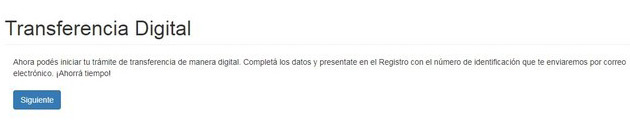
La pantalla mostrará un flujograma, mapa guía de carga de datos. Ir a "Requisitos del trámite" y seleccionar "Comenzar trámite".
Aparecerán los botones "Datos vendedor", "Datos comprador" y "Completar datos de ambas partes". Elegir el correspondiente, teniendo en cuenta que si no se encuentran ambas partes juntas, se deberá iniciar la carga por "Datos vendedor".
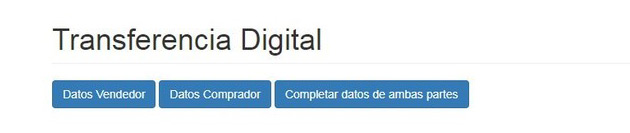
En el caso del vendedor, iniciar la precarga colocando el dominio del auto y los últimos siete dígitos del chasis/cuadro (surgen del título y/o cédula). Luego ingresar un código que muestra la pantalla y hacer click en "Confirmar".
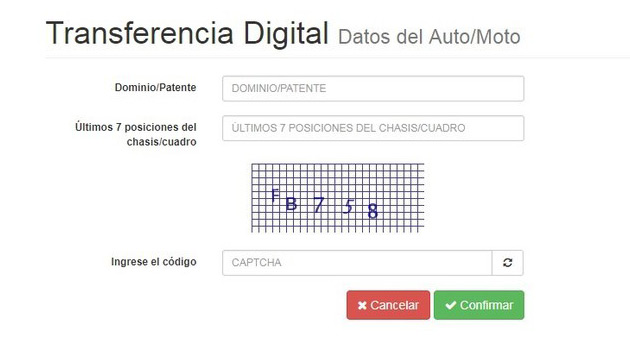
Los datos del auto
El sistema automáticamente arrojará los datos del auto o moto con su marca, modelo, tipo, año y procedencia. Si es correcto, presionar "Siguiente". En caso de detectar algún error se puede “Cancelar” y volver a cargar los datos.
Aparecerá la pregunta: "¿Posee F 08 con firma certificada?". Seleccionar "sí" o "no". El sistema dará la opción de tipo de vendedor, persona física o persona jurídica. Completar todos los datos requeridos.
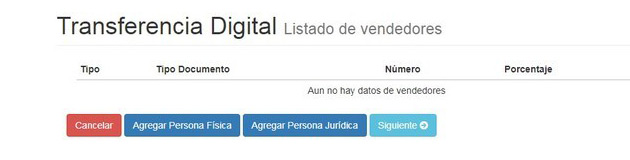
Si se trata de persona física, la pantalla solicitará una serie de datos personales y de contacto, así como también el porcentaje de venta. Hacer click sobre "Siguiente". Solicitará que se indique si el trámite lo realizará a través de representante. De no corresponder, hacer click en "Guardar persona física".
Para actuar con representante, el sistema solicitará el rol del mismo, CUIT/CUIL/CDI, nombre y apellido y a quien representa. Hacer click en "Guardar" y luego en "Guardar persona física".
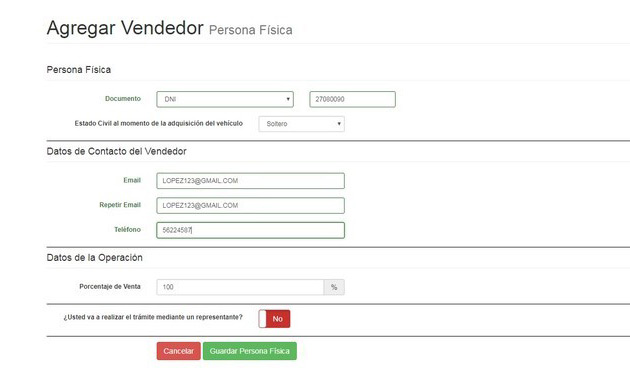
La pantalla arrojará un resumen de los datos del vendedor. Si es correcto, elegir "Confirmar trámite".
Luego aparecerá la pregunta de si el vehículo posee "Prenda y/o embargo". De ser negativa la respuesta, corroborar los datos y hacer click en "Siguiente".
Si se trata de un vehículo con prenda y/o embargo, hacer click en "Agregar Prenda/Embargo", cargar datos y "Aceptar". El sistema mostrará los datos cargados. Si son correctos, presionar "Siguiente" y luego "Confirmar trámite".
Si el vendedor es una persona jurídica, completar todos los datos que la pantalla solicite. Una vez corroborados, hacer click en "Siguiente".
Para continuar con vendedor que revista carácter de persona jurídica, contar con el CUIT y los datos del/los representantes. Luego pulsar "Guardar persona jurídica".Confirmación del trámite
Una vez confirmado el trámite le enviarán un mail con un número de precarga, el cual deberá facilitarse al comprador para que pueda finalizar el trámite.
Aparecerá la opción de "Datos del comprador" y "Datos de ambas partes".
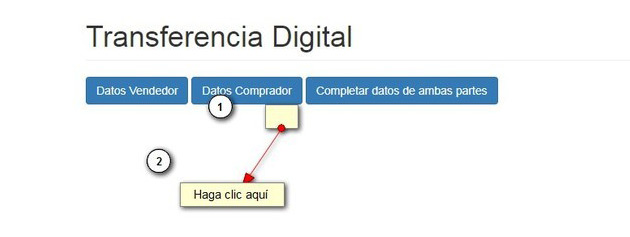
En caso que la transferencia digital sea hecha por el comprador, la pantalla arrojará dos opciones: "Completar datos de ambas partes" o "Continuar la precarga iniciada".
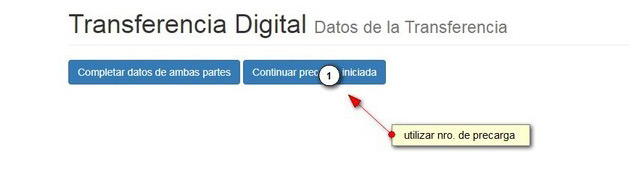
Cuando continúe el trámite iniciado por el vendedor, deberá contar con el número de precarga que se indica anteriormente y hacer click en "Continuar precarga".
Aparecerá una pantalla que solicitará el número de precarga mencionado. Una vez colocado presionar "Siguiente".
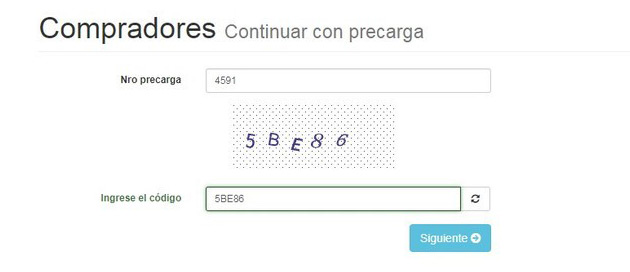
La pantalla arrojará automáticamente los datos del vehículo. De ser correctos hacer click en "Siguiente". Se reflejará una planilla a completar con los datos del comprador, ya sea persona física o jurídica, según corresponda.
Indicar si el trámite lo realizará por sí mismo o mediante representante. Si no posee representante, corroborar los datos y hacer click en "Guardar".
Para actuar con un representante, el sistema solicitará el rol del mismo, CUIT/CUIL/CDI, nombre y apellido y a quien representa, luego presionar "Guardar persona física".
En la siguiente pantalla corroborar que el sistema muestre los datos correctos y presionar "Siguiente".Cédulas
Indicar si va a requerir cédulas de autorizados a conducir. De ser negativa la respuesta, presionar "No". En caso de solicitar, presionar "Sí" y luego "Siguiente".
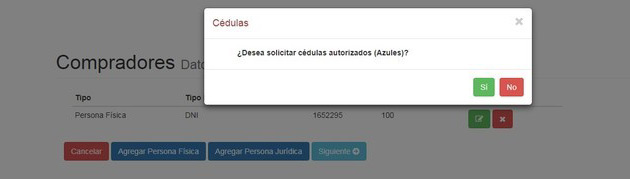
En el caso que solicite cédulas autorizadas, el sistema pedirá los datos personales de a quienes vaya a autorizar. Una vez completados presionar "Aceptar". Verificará los datos de los autorizados, seleccionar "Aceptar" y luego "Siguiente".
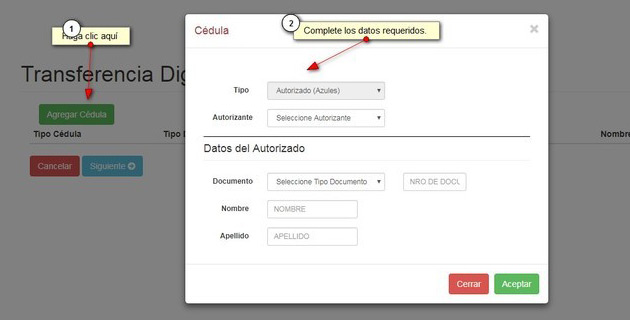
El turno
Por último, completar los datos de la operación (precio, concepto y uso del vehículo público o privado) y seleccionar "Siguiente". La pantalla arrojará una planilla con todos los datos de la transferencia. Si son correctos, presionar "Confirmar trámite".
El sistema lo enviará a la pantalla de turnos online. Se podrá acceder con el número de precarga y el código validador remitido por mail. Allí se indicará también la documentación a presentar, datos del registro seccional, y el día y la hora del turno.
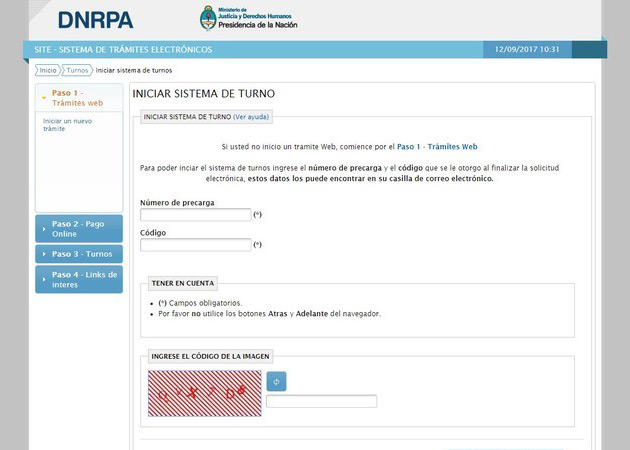
Los turnos son personales e intransferibles. Las partes deberán concurrir al registro seccional con toda la documentación personal y del vehículo y se deberán pagar los aranceles, que pueden ser consultados en la página web del DNRPA. Ante cualquier duda o consulta, escribir a [email protected].
